
PPT 소프트웨어는 사진 문서를 통합하고 표시를 위해 두 가지를 결합한 강력한 포괄적인 기능을 갖추고 있습니다. 오늘은 친구들에게 PPT 압축에 대한 지식을 자세하게 소개하겠습니다. 때로는 완성된 PPT의 크기가 수십 메가바이트에 이르러 보내기가 매우 불편한 경우도 있습니다. 또한, PPT 문서를 만들 때 많은 양의 사진을 삽입하는 경우가 많고, 사진이 대용량을 차지하여 PPT의 크기가 커지는 경우도 있습니다. 파일 크기, 두 경우 모두 PPT 압축 지식과 관련이 있으므로 함께 살펴보겠습니다.
먼저 완성된 PPT 파일을 열고 사진 중 하나를 찾아보세요. 그림을 클릭하면 그림 도구 메뉴가 메뉴 표시줄에 자동으로 나타납니다.
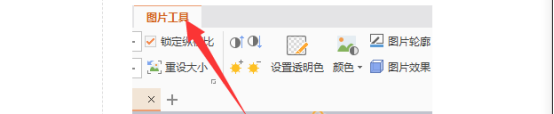
2단계: 둘째, 압축된 이미지를 찾아 압축된 이미지를 확인합니다. 그런 다음 사진의 잘린 영역을 삭제하는지 확인하고 자신의 설정에 따라 확인한 후 확인을 클릭하십시오.
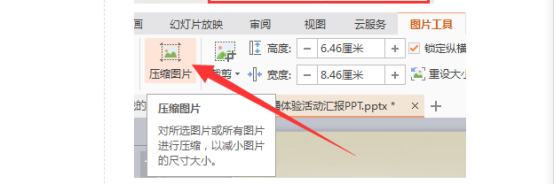
3단계: 이때 기능 탭이 나타나고 모든 사진 또는 선택한 사진을 압축하도록 선택할 수 있습니다.
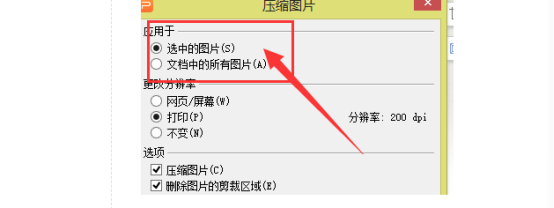
4단계: 그림과 같이 필요에 따라 선택한 다음 확인을 클릭하면 이미지가 성공적으로 압축됩니다.
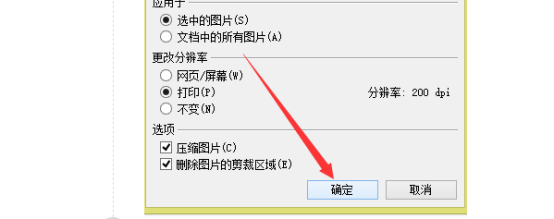
PPT 압축 기술을 익히는 것이 매우 유용하지 않나요? 문서의 표현에 맞게 사진을 조정할 수 있으며, 문서를 자신의 크기에 맞게 크거나 작게 정리할 수 있습니다. 필요합니다. 이것은 사무에서 매우 중요합니다. 학습이 필요한 친구들은 어떻습니까? 아주 간단하지 않나요? 지식의 영양분을 더 많이 흡수하면 작업을 더 잘 완성할 수 있는 동시에 컴퓨터 지식을 더 잘 익히기 위해 더 많은 의사소통을 해야 합니다.
위 내용은 PPT를 압축하는 방법의 상세 내용입니다. 자세한 내용은 PHP 중국어 웹사이트의 기타 관련 기사를 참조하세요!